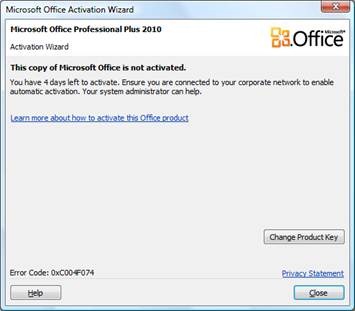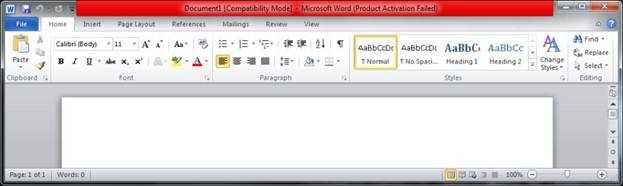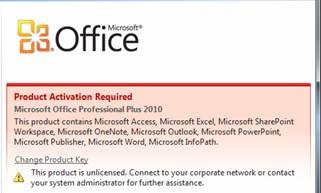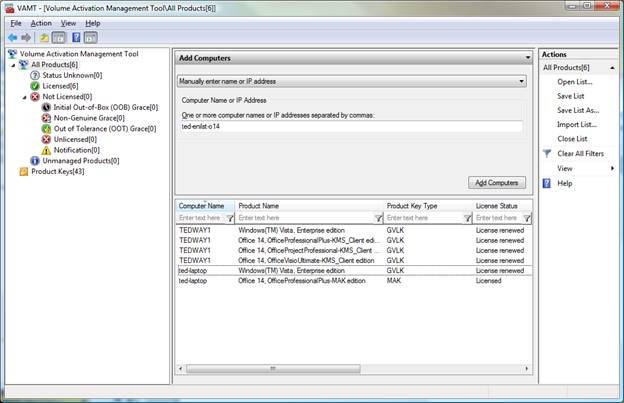Советы и подсказки по многопользовательской активации
Привет, меня зовут Тед Уэй, я руководитель программы многопользовательской активации Office 2010. В последней записи в этом блоге я описывал KMS и ключ многократной активации (MAK) в качестве двух методов активации для предприятия. Если планируется развертывание Office 2010, Windows (7, Vista, Server 2008 R2, Server 2008) или их сочетания, вам будет приятно узнать, что технологии активации для них практически идентичны. Все тот же узел KMS под управлением Windows Server 2008 R2, корпоративных версий Windows 7 или Windows Server 2003 может активировать и Windows, и Office.
В этой статье я покажу снимки экрана работы конечного пользователя, если активация не удалась. Кроме того, я поделюсь некоторыми советами и подсказками по управлению многопользовательскими версиями Office и их активации, чтобы вы могли потратить время на исследование новых возможностей Office 2010. Конечный пользователь не должен знать об активации, так как все происходит в фоновом режиме.
Уведомление конечного пользователя
В многопользовательских версиях Office пользователи не видят напоминаний об активации в течение первых 25 дней после установки. Однако если активация не удалась, пользователи будут видеть диалоговые окна уведомления при каждом запуске приложения Office, с 25-го по 30-й день после установки. Пример таких уведомлений показан ниже. Если пользователь закроет диалоговое окно, он все равно сможет использовать Office.
Если в течение 30 дней Office так и не был активирован, пользователи будут видеть уведомления при каждом запуске приложения Office. Кроме того, цвет строки заголовки станет красным, как показано ниже. Эти индикаторы напоминают пользователям о необходимости активации.
Перейдите в представление Backstage, щелкнув "Справка" на вкладке "Файл", чтобы проверить состояние лицензии:
Если используется многопользовательская версия бета-версии Office 2010 и она не активирована, ознакомьтесь с этой страницей.
Быстрая настройка узла KMS
Если пользователи видят подобные уведомления об активации, можно за несколько минут настроить узел KMS, следуя инструкциям, изложенным на странице настройки узла KMS. После настройки узла KMS клиенты KMS автоматически находят его в DNS и активируют себя с его помощью. Для конечного пользователя это прозрачный процесс.
Санджай Гарг, разработчик платформы Office Software Protection Platform, предназначенной для лицензирования предприятий, говорит: "После активации узла KMS убедитесь, что служба активации (KMS) разрешена в брандмауэре Windows. Таким образом, запросы клиентов KMS будут доходить до узла KMS".
Как узнать, активирован ли узел KMS? На компьютере узла KMS откройте командную строку с повышенным уровнем полномочий, войдите в каталог Windows\system32 и выполните следующую команду.
C:\WINDOWS\system32>cscript slmgr.vbs /dli
Появятся сведения, показанные ниже. Обратите внимание на состояние лицензии, если оно указано как "лицензировано", узел KMS активирован. Если значение параметра "Текущее число" равно 5, клиенты KMS будут активированы при следующем запросе активации.
Имя: Office(TM) 14, версия Beta1ProPlusKMSHost
Описание: Office(TM) 14 KMS, канал VOLUME_KMS
Частичный ключ продукта: TCDMC
Состояние лицензии: лицензировано
Служба управления ключами включена на этом компьютере
Текущее число: 6
Прослушивание порта: 1688
Публикация DNS включена
Приоритет KMS: обычный
У нас в Майкрософт используется внутренний узел KMS под управлением виртуальной машины с Windows Server 2008 R2. При использовании Windows Server 2008 следует рассмотреть возможность использования виртуальной машины для Windows Server 2008 R2 или Windows Server 2003 в качестве узла KMS. Узел KMS Майкрософт обрабатывает все внутренние запросы активации Windows и Office 2010. После настройки узла было получено 250 000 первоначальных запросов об активации и 135 000 запросов повторной активации от лицензированных клиентов Office. Также узел получил и обработал сотни тысяч дополнительных запросов активации клиентов и серверов Windows.
Администратор ИТ-отдела Майкрософт поделился опытом: "Мы настроили сервер для автоматической публикации во всех внутренних доменах с помощью раздела реестра, а также защитили DNS-запись _vlmcs._tcp, разрешив только определенной группе безопасности обновлять ее. Мы добавили серверы KMS в эту группу во время стандартного процесса создания узла KMS. Также, как часть стандартного процесса, мы запросили освобождение IPsec для серверов, так как разрешили активацию неуправляемым клиентам (лабораториям, компьютерам, не входящим в домены, и т. д."
Ospp.vbs
Этот скрипт полезен для выполнения локальных и удаленных операций лицензирования Microsoft Office 2010. Его можно найти в папке "%ProgramFiles%\Microsoft Office\Office14". Для 32-разрядных версий Office, устанавливаемых на 64-разрядные операционные системы его можно найти в папке "Program Files (x86)". Помните, что ospp.vbs — это скрипт для настройки клиента Office 2010, а slmgr.vbs используется для настройки узла KMS и при установке Windows.
Для выполнения этого скрипта откройте командную строку с повышенным уровнем полномочий, нажав кнопку "Пуск" и выполнив поиск "cmd" в поле поиска. Щелкните правой кнопкой окно командной строки и выберите команду "Запуск от имени администратора". Перейдите в нужный каталог с помощью следующей команды:
cd "%ProgramFiles%\Microsoft Office\Office14"
Можно просмотреть доступные параметры, если ввести следующую команду:
cscript ospp.vbs -?
Ричард Молони, разработчик этого скрипта, говорит, что после настройки узла KMS будет полезно выполнить команды -act и -dhistory, чтобы убедиться, что клиент Office может найти узел KMS и успешно активироваться. Он советует: "При настройке узла KMS можно вручную запустить и проверить активацию. Не нужно ждать 25 дней до появления уведомления, чтобы исправить возможные ошибки".
Запустите активацию и просмотрите журнал активации KMS с помощью следующих команд:
cscript ospp.vbs –act
cscript ospp.vbs –dhistory
При активации с многопользовательскими ключами активации следует проверить состояние компьютера, установить MAK-ключ бета-версии профессиональный плюс и запустить активацию. Выполните следующие команды (при их копировании и вставке может потребоваться заменить тире на дефис). В этом примере учтите, что при выполнении команды –act запускается MAK-активация, осуществляемая на серверах Майкрософт, а не на внутреннем узле KMS.
cscript ospp.vbs –dstatus
cscript ospp.vbs –inpkey:22HGX-728MX-BBWX9-7BB8X-J96B4
cscript ospp.vbs –act
cscript ospp.vbs –dstatus
Что делать при отображении кода ошибки? Можно легко получить описание ошибки, указав в команде ее код:
cscript ospp.vbs –ddescr:0xC0020017
Можно даже выполнить этот скрипт для проверки состояния активации удаленного компьютера. Просто укажите имя компьютера и учетные данные:
cscript ospp.vbs –act <имя_удаленного_компьютера> <имя_пользователя> <пароль>
Это позволяет перейти к следующему разделу: как быстро управлять удаленными компьютерами и активировать их?
Средство управления активацией корпоративных лицензий (VAMT) 2.0 бета-версия
Для удаленного управления корпоративными версиями Windows и Office 2010 с помощью графического интерфейса пользователя загрузите VAMT 2.0 Beta. VAMT 2.0 позволяет получить сведения о состоянии лицензирования клиентов Windows и Office 2010.
Чтобы управлять клиентскими компьютерами с помощью VAMT 2.0, убедитесь, что на них создано исключение для инструментария управления Windows (WMI). Откройте панель управления –> Брандмауэр Windows -> Разрешение запуска программы через брандмауэр Windows. При использовании компьютеров под управлением Windows XP с Office 2010 дополнительные сведения см. в этой статье. Я включил снимок экрана VAMT 2.0 с двумя моими компьютерами:
Я могу следить за настольным компьютером и ноутбуком помимо других компьютеров, к которым у меня есть доступ. На обоих установлена Windows Vista и приложения Office 2010. В разделе "Тип ключа продукта" указан GVLK — универсальный ключ лицензирования, т. е. ключ KMS. На ноутбуке установлен ключ MAK со страницы активации.
Если щелкнуть правой кнопкой мыши имя компьютера, можно установить ключи продукта, запустить активацию и даже прокси-активацию с помощью VAMT 2.0. Прокси-активация — это метод активации нескольких компьютеров с Office 2010, на которых установлен ключ MAK. Это полезно для компьютерных сетей, не подключенных к Интернету, или если требуется активировать несколько компьютеров с помощью MAK одновременно, например для отдела продаж.
Вопросы?
Если у вас есть какие-либо вопросы, посетите центр ресурсов по корпоративной активации Office 2010 в TechNet. Там представлен отличный видеоролик о KMS и MAK, а также подробная документация.
Если у вас есть какие-то конкретные вопросы, публикуйте их на форуме по адресу https://social.technet.microsoft.com/Forums/ru/office2010volact/threads, и мы постараемся ответить на них!
Дата исходной публикации: Пятница, 18 декабря 2009 г., 18:06. Автор: OffTeam
Размещено в категории: Лицензирование, Активация
Это локализованная запись блога. Оригинал находится на странице https://blogs.technet.com/office2010/archive/2009/12/18/volume-activation-tips-and-tricks.aspx.